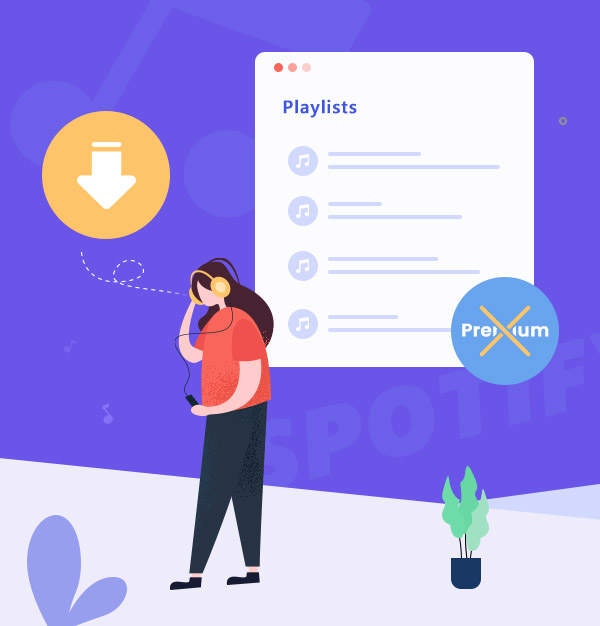
Hoe Spotify-afspeellijsten te downloaden zonder Premium
Leer hoe je Spotify-afspeellijsten offline kunt beluisteren zonder Premium.
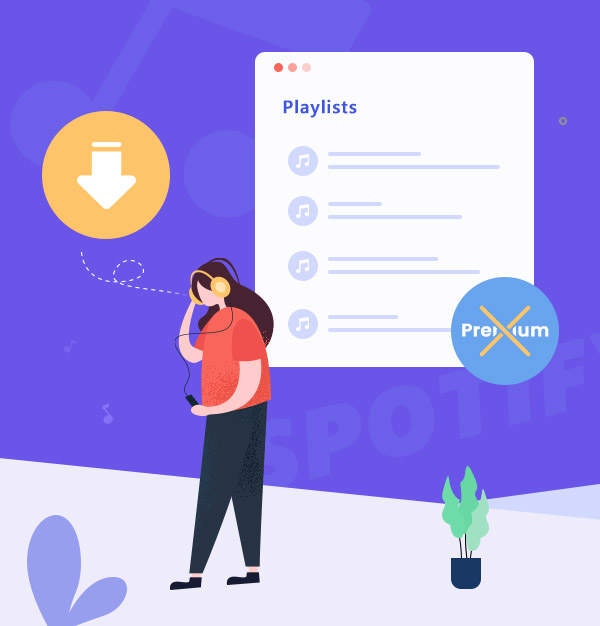
Leer hoe je Spotify-afspeellijsten offline kunt beluisteren zonder Premium.
Spotify - is een van de beste muziekstreamingdiensten die momenteel beschikbaar zijn. Tegen een maandelijkse vergoeding kunt u miljoenen nummers beluisteren die geen internet nodig hebben om te streamen. Dit is echter niet de enige manier om Spotify te gebruiken. Leer meer over hoe het is om Spotify-afspeellijsten te downloaden zonder Premium in dit artikel!
Als je een Spotify Premium-abonnee bent, kun je elke afspeellijst downloaden om offline te beluisteren. Dit is geweldig voor roadtrips, vliegreizen, of waar dan ook waar je mogelijk geen actieve internetverbinding hebt. Zo doe je het:
Wat je moet weten over Spotify Premium:
Tegenwoordig zijn mensen dol op het streamen van muziek online met Spotify. Echter, een grote beperking van Spotify is dat je alleen Spotify-afspeellijsten kunt downloaden met een Premium-account. Als je Spotify-afspeellijsten zonder Premium wilt downloaden, heb je een goede Spotify-muziekconverter nodig.
AudiFab Spotify Music Converter helpt je bij het converteren van Spotify-tracks, albums, afspeellijsten, podcasts en radio's. Ongeacht of je een Spotify Premium-gebruiker of een Spotify Free-gebruiker bent, kun je het gebruiken om Spotify-muziek om te zetten naar MP3/AAC/WAV/FLAC/AIFF/ALAC. Het stelt je ook in staat om je lokale audiobestanden om te zetten naar MP3/M4A/FLAC/WAV/OGG/AIFF, Spotify-muziek naar cd te branden, de ID3-tags te bewerken of Spotify-muziek naar iTunes/Music App te exporteren.
Afgezien van verschillende functies die AudiFab biedt, is een van de beste voordelen van het gebruik van AudiFab dat je de geconverteerde Spotify-muziek op elk apparaat zonder beperkingen kunt afspelen. Bovendien hoef je je geen zorgen te maken over de audiokwaliteit of dat de uitvoerbestanden in de war zouden worden geëxporteerd. AudiFab ondersteunt het behouden van de originele audiokwaliteit, het behouden van ID3-tags en het behouden van de originele volgorde van de afspeellijst na conversie.

In de volgende tutorial laten we je zien hoe je eenvoudig Spotify-afspeellijsten kunt downloaden met AudiFab Spotify Music Converter, ongeacht of je een Spotify Premium- of Free-gebruiker bent. Met behulp van dit programma kun je eenvoudig elke Spotify-afspeellijst als MP3-bestanden downloaden en ze op je computer opslaan voor offline afspelen. Laten we beginnen!
| Platform | Windows | Mac |
|---|---|---|
| Spotify-app | Maximaal 10x snelheid met de beste audiokwaliteit | 1x snelheid met de beste kwaliteit |
| Spotify Webplayer | Bij 10x snelheid conversie | |
Tips: De nieuwste versie van AudiFab kan kiezen om te downloaden vanuit de Spotify App of Web. De volgende stappen in deze handleiding zijn gebaseerd op de App. Gedetailleerdere stappen voor Web: Hoe Spotify naar MP3 te downloaden op een Mac-computer.
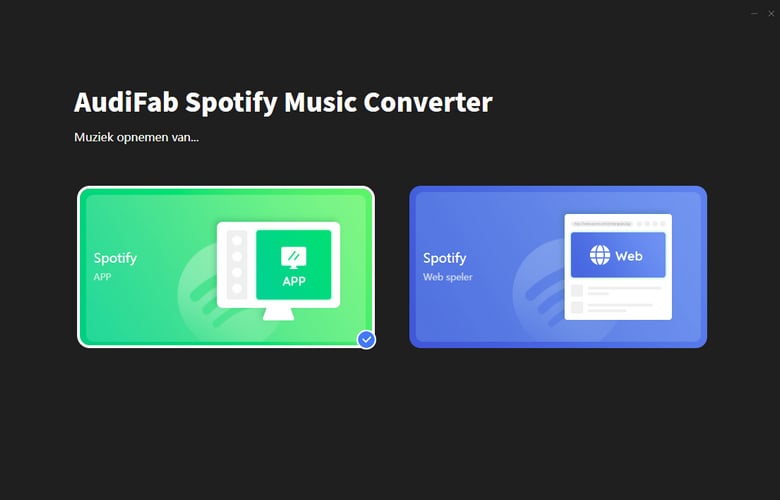
Start AudiFab Spotify Music Converter.
Open AudiFab Spotify Music Converter en de Spotify-app wordt automatisch gestart.
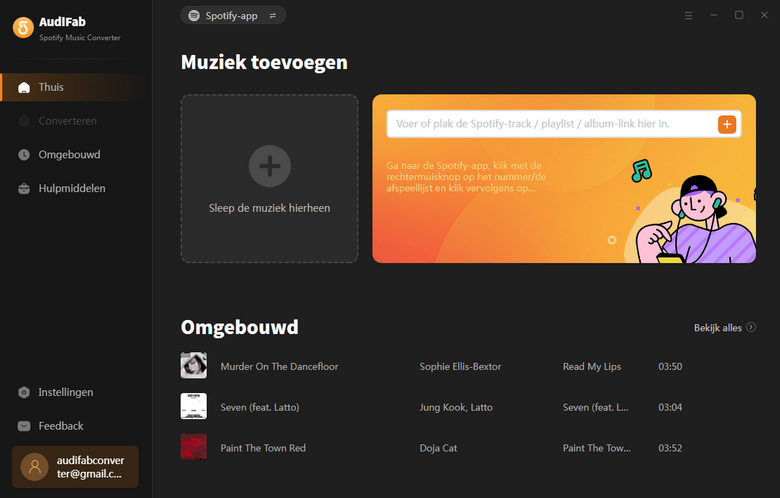
Opmerking: Hier hebben we App gekozen, dus AudiFab moet samenwerken met de Spotify-app, bedien de Spotify-app tijdelijk niet wanneer u AudiFab gebruikt.
Voeg een afspeellijst van Spotify toe aan AudiFab.
Sleep elke afspeellijst die u wilt downloaden van de Spotify App naar AudiFab, en AudiFab zou de link analyseren en alle nummers van de hele afspeellijst uitlijsten. Standaard worden alle nummers geselecteerd om te worden gedownload. Als u niet de hele afspeellijst wilt converteren, vinkt u ze uit en vinkt u afzonderlijk de nummers aan die u nodig heeft, en klikt u op de Toevoegen knop.
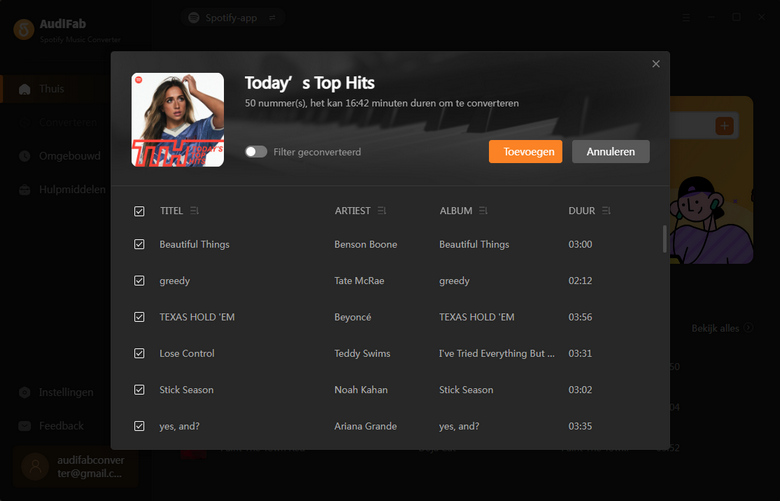
Pas enkele instellingen aan.
Nu de muziekbestanden zijn geïmporteerd, is het tijd om enkele geavanceerde instellingen aan te passen voordat u de Spotify-afspeellijst downloadt. Tik gewoon op het Instellingen icoon linksonder. Hier kunt u het uitvoerformaat selecteren (zoals kies MP3 als uitvoerformaat), de uitvoeraudiokwaliteit, bemonsteringsfrequentie, de uitvoermap wijzigen of de uitvoermap specificeren, enz. Vervolgens kunt u niets doen, omdat AudiFab alle wijzigingen automatisch voor u zal opslaan.
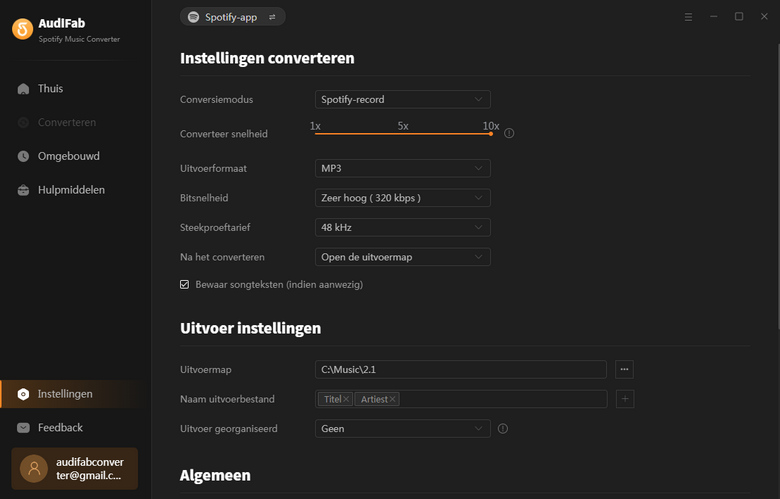
Converteer Spotify-afspeellijst naar MP3-formaat.
Navigeer naar Home. Klik op de Converteren knop en AudiFab zou onmiddellijk beginnen met het exporteren van de Spotify-afspeellijst naar gewone MP3-tracks naar uw lokale computer.
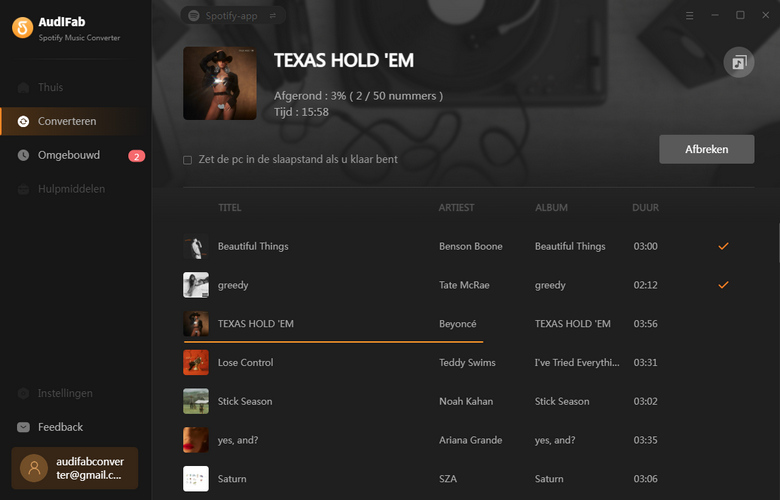
Vind de MP3-downloads op je computer.
Zodra de conversie is voltooid, ga naar de uitvoermap ingesteld in Stap 3 en je kunt alle Spotify-downloads vinden op je lokale schijf.
Tips: Je kunt ook op het tabblad Geconverteerd klikken om geconverteerde bestanden te vinden.
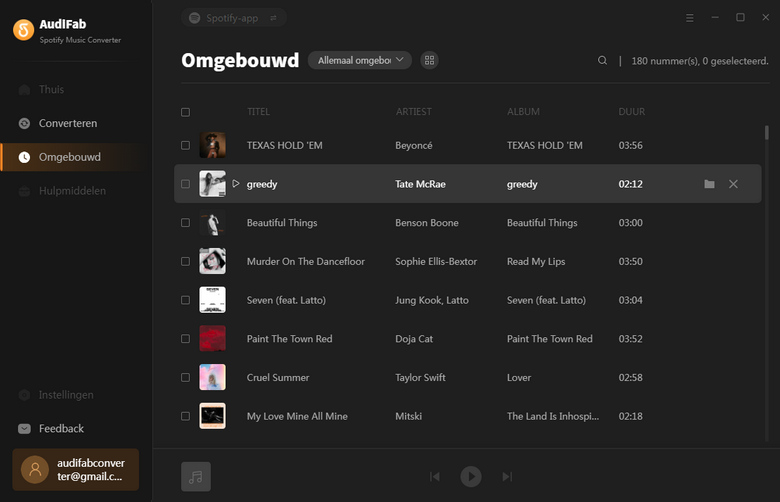
Spotify is een geweldige muziekstreamingservice, maar het kan prijzig zijn als je zonder advertenties wilt luisteren en nummers wilt downloaden voor offline luisteren. Gelukkig zijn er manieren om hier omheen te werken en je te helpen Spotify gratis te gebruiken. In dit artikel hebben we je laten zien hoe je afspeellijsten van Spotify kunt downloaden zonder Premium. Door de stappen in deze handleiding te volgen, kun je gemakkelijk elke gewenste afspeellijst downloaden en offline beluisteren zonder te betalen voor Premium. Probeer het gewoon eens!
AudiFab Spotify Music Converter is gratis uit te proberen. Je kunt het gratis downloaden en het zet het eerste minuut van elk audiobestand om voor een voorbeeldtest. Als het programma aan je behoeften voldoet, kun je een licentie kopen om de tijdslimiet te ontgrendelen.
Muziek is de grootste vorm van communicatie ter wereld en hier zijn enkele artikelen die je kunnen helpen om nog meer van muziek te genieten.